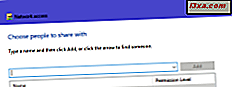M ost komputery, laptopy, urządzenia 2-w-1, tablety, a nawet niektóre smartfony działają na 64-bitowych procesorach. Między innymi prowadzi to do ogólnego przemieszczania się świata oprogramowania w stronę aplikacji 64-bitowych. Ponieważ Microsoft jest jedną z największych firm programistycznych na świecie, wiele opracowanych przez nią programów jest dostępnych zarówno w wersjach 32-bitowych, jak i 64-bitowych. Jednak w przypadku niektórych aplikacji Microsoftu znalezienie 64-bitowej wersji jest "mało intuicyjne". Tak jest w przypadku 64-bitowej wersji Microsoft Office 365, która jest dostępna, można ją zainstalować, ale jest nieco ukryta. Nie jest jasne, jak pobrać go na swój komputer. Dziś pokażemy, jak do niego dotrzeć, a także wyjaśnimy, dlaczego warto skorzystać z 64-bitowej wersji pakietu Office zamiast domyślnej 32-bitowej wersji, którą Microsoft przesuwa do swojej wersji subskrybenci.
Dlaczego wolisz Office 365 w wersji 64-bitowej?
Jednym z powodów jest to, że możesz chcieć 64-bitowego Office 365, ponieważ wolisz być jak najbardziej aktualny. W zależności od tego, w jaki sposób zamierzasz korzystać z aplikacji Office 365, ich wersje 64-bitowe mogą działać lepiej niż wersje 32-bitowe. Oto główne powody, dla których powinieneś udać się z 64-bitową wersją Office 365:
- Możesz pracować z bardzo dużymi skoroszytami programu Excel. Na przykład będziesz mógł pracować na skoroszytach programu Excel, które mają złożone obliczenia, łączą się z zewnętrznymi bazami danych lub są większe niż 2 GB.
- Możesz pracować z dużymi prezentacjami PowerPoint, które mają duże zdjęcia, długie filmy w wysokiej rozdzielczości i / lub złożone animacje.
- Możesz pracować z dużymi dokumentami Word, które nie dotyczą tylko tekstu. Jeśli mają duże obrazy lub duże tabele, 64-bitowa wersja programu Microsoft Word będzie działać lepiej.
Oczywiście, są również wady podczas korzystania z 64-bitowej wersji Office 365: jeśli masz kilka dodatków, które zostały opracowane do pracy tylko w 32-bitowej wersji pakietu Office, przestaną działać w wersji 64-bitowej . Jest to jednak sytuacja najczęściej spotykana w firmach, w których określone dodatki zostały utworzone w celu zaspokojenia określonych potrzeb. Użytkownicy domowi lub użytkownicy biznesowi, którzy tak naprawdę nie używają dodatków, nie powinni wpadać na takie problemy.
Jak zainstalować Office 365 w wersji 64-bitowej?
Ponieważ mówimy o Office 365, już zakładamy, że masz aktywny plan subskrypcji i znasz swoje dane uwierzytelniające Office.com. Jeśli to prawda, przejdź do witryny Office.com i Zaloguj się za pomocą swojego konta.

Po zalogowaniu kliknij lub dotknij linku Moje konto .

Następnie w sekcji Instalacja kliknij lub naciśnij przycisk Instaluj .

Na następnym ekranie będziesz kusił, aby kliknąć przycisk Instaluj . Nie spiesz się! Jeśli naciśniesz przycisk Zainstaluj teraz, otrzymasz tylko 32-bitową wersję Office 365. Jeśli chcesz mieć 64-bitową wersję Office 365, kliknij lub naciśnij link "Opcje językowe i instalacyjne" .

Na stronie "Opcje językowe i instalacyjne" kliknij lub wybierz łącze "Dodatkowe opcje instalacji" .
Znajduje się tuż pod przyciskiem Instaluj .

Wreszcie, na dole strony internetowej "Dodatkowe opcje instalacji", możesz wybrać wersję Office 365, którą chcesz zainstalować. Domyślnie jest ustawiony na "Office 32-bit (zalecane)" .

Kliknij menu rozwijane Wersja i wybierz opcję "Office 64-bit" .
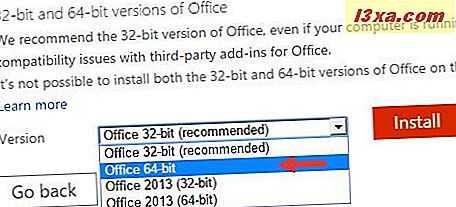
Możesz teraz kliknąć lub nacisnąć przycisk Instaluj . Zostaniesz zapytany, gdzie chcesz zapisać 64-bitowy instalator Office 365. Wybierz lokalizację i kliknij lub naciśnij Zapisz .

Następnie pozostaje tylko zrobić, aby uzyskać 64-bitową wersję Office 365 na komputerze, aby uruchomić instalator i czekać na zakończenie instalacji.

Po zakończeniu, jeśli chcesz dokładnie sprawdzić, czy masz wersję 64-bitową, możesz otworzyć dowolną aplikację i wybrać opcję "Plik -> Konto -> Informacje" .
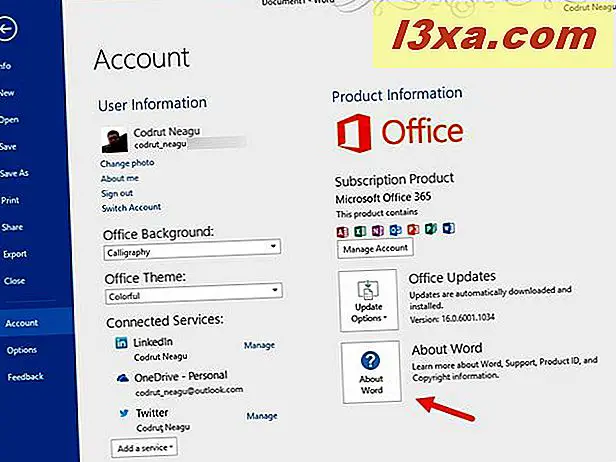
W oknie Informacje możesz zobaczyć wersję aplikacji, z której korzystasz. W oknie Informacje powinno brzmieć coś jak "Microsoft Word [...] 64-bitowy" .

Wniosek
Pobieranie i instalowanie 64-bitowej wersji aplikacji Office 365 nie jest skomplikowane, ale linki do niej są ukryte. Jednak przy odrobinie uwagi powinieneś dostać to, czego chcesz w krótkim czasie. Skoro wiesz już, jak to zrobić, czy użyjesz Office 365 w wersji 64-bitowej? Czy też pozostaniesz przy wersji 32-bitowej? Podziel się opinią za pomocą poniższego formularza komentarzy.